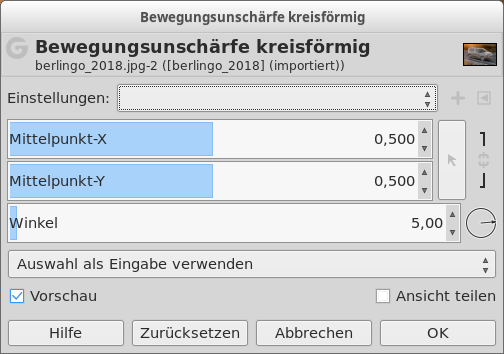Abbildung 17.31. Anwendungsbeispiele für den Filter »Bewegungsunschärfe kreisförmig«

Originalbild

Filter applied
Dieser Filter erzeugt eine kreisförmige Weichzeichnung rund um einen Mittelpunkt. Der vorgegebene Mittelpunkt ist die Mitte der Ebene oder Auswahl. Sie können den Mittelpunkt irgendwo in die Ebene setzen, woraufhin dieser Mittelpunkt auf die Ebene oder Auswahl angewendet wird, falls diese existiert.
- Voreinstellungen, „Input Type“, Zuschnitt, Blending Options, Vorschau, Merge filter, Split view
-
![[Anmerkung]](images/note.png)
Anmerkung These options are described in Abschnitt 2, „Gemeinsame Funktionsmerkmale“.
- Mittelpunkt-X, Mittelpunkt-Y
-
Hier können Sie den Drehmittelpunkt festlegen. Mit Schieberegler und Einstellknöpfen steuern Sie die Position auf der horizontalen und vertikalen Achse. Sie können auch auf den Rechteck-Knopf mit dem Pfeil und dann in das Bild klicken, um die Koordinaten von dort abzunehmen.
- Winkel
-
Ein größerer Winkel ergibt eine stärkere kreisförmige Weichzeichnung.
- Kontrollelemente auf der Leinwand
-
Diese Option (voreingestellt) ermöglicht Ihnen zur einfacheren Handhabung, Parameter für das Weichzeichnen direkt auf der Leinwand anzupassen. Es erscheint eine Linie mit Griffpunkten an den Enden, über die Sie das Rotationszentrum und die Transformation anpassen können.
Drücken Sie Alt, um nur das Rotationszentrum ohne die Transformation anzupassen.
Drücken Sie Strg, um in 15°-Schritten zu drehen.